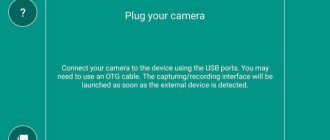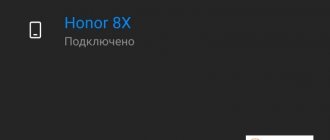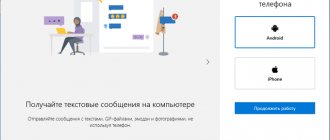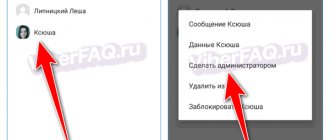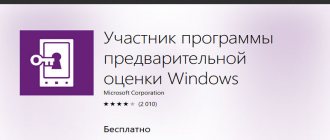Приложение Ваш телефон было разработано Microsoft, чтобы связать мобильный телефон Android или IOS с компьютером или ноутбуков на Windows 10. С этим приложением вы можете легко работать за компьютером не прикасаясь к телефону, особенно если он в другой комнате. Вы сможете получать все уведомления на компьютер, которые приходят на ваш телефон с Android или IOS, есть возможность сразу просматривать фотографии, которые на телефоне прямо из Windows 10. Также есть возможность принимать вызовы и делать исходящие звонки с компьютера при условии, что на ПК есть Bluetooth. В дальнейших обновлениях, приложение получить функции зеркалирования телефона на ПК. Вы сможете легко пользоваться андройд интерфейсом телефона на своем компьютере.
Настройка приложения Ваш телефон
Принцип синхронизации телефона и ПК очень простой. Вам понадобиться всего лишь учетная запись Microsoft с которой вы должны войти в приложение «Ваш телефон» и на телефоне, и на ПК с Windows 10.
Примечание: На телефоне должен быть Android не ниже 7 версии.
Запуск на ПК
При первом запуске приложения вам будет предоставлен выбор телефона с Android или IOS для установления связи. Далее вам нужно будет войти в учетную запись Microsoft, если у вас её нет, то перейдите на официальный сайт Microsoft и создайте её.
На этом этапе вам будет отправлено SMS сообщение на телефон со ссылкой, чтобы скачать приложение с Google Play. Не закрывайте само приложение на ПК и окно с QR кодом. Приступите ниже к пункту.
Запуск на телефоне
Перейдите в сообщения на телефоне и перейдите по ссылке, которую вам выслала Microsoft. Можете просто зайти в Google Play и в поиске наберать «диспетчер вашего телефона» и скачать приложение. При первом запуске приложения, вы должны войти в ту учетную запись, которая была использована для входа на компьютере в приложении «ваш телефон». Вы можете ниже нажать на «Is there QR code» и приложить к экрану монитора, чтобы остканирвоать QR код на ПК. Жмите везде разрешить и связь между телефоном и ПК установиться.
«Ваш телефон» и SMS Connect в Skype
В сентябре 2020 г. Microsoft объявила о запуске сервиса SMS Connect для VoIP-клиента и мессенджера Skype, который позволял управлять SMS на ПК аналогично тому, как сейчас это делается в приложении «Ваш телефон». Последнее, на тот момент, находилось на стадии бета-тестирования и, в отличие от Skype, работало исключительно под Windows 10.
Функциональность SMS Connect обеспечивала возможность приема и отправки различного контента в формате MMS, включая фотографии и видеоролики. Помимо этого, пользователям SMS Connect также была доступна возможность отправки сообщений из списка контактов.
В августе 2020 г. SMS Connect была удалена из Skype. На странице FAQ портала поддержки Skype, посвященной удаленным функциям, размещено следующее сообщение: «Мы всегда прилагаем все усилия, чтобы улучшить ваш опыт Skype. Иногда это означает отказ от определенных функций Skype, если мы считаем, что они больше не могут принести вам максимальную пользу».
Напомним, Skype был приобретен Microsoft в 2011 г. у группы инвесторов во главе с частным инвестиционным фондом Silver Lake Partners за $8,5 млрд.
- Первый в России ИТ-маркетплейс Market.CNews для Вашего бизнеса. С ценами на ИТ-услуги от сотен поставщиков
- Короткая ссылка
- Распечатать
Как удалить связь и интеграцию в приложении ваш телефон
На телефоне просто удалите приложение, а на компьютере все иначе. Откройте «Параметры» > «Телефон» > «Удалить связь с этим компьютером». Связь будет удалена, но в самом приложении «ваш телефон» будет присутствовать интеграция с мобильником. Следуйте ниже.
Чтобы удалить полностью следы использования телефона из приложения «Ваш телефон» нужно удалить эту связь в самой учетной записи Microsoft. Когда зашли на сайт Micsosoft по своей учетной записью, нажмите на свою иконку сверху правом углу и выберите «Моя учетная запись майкрософт». Далее нажмите по слову «Устройства», чтобы открыть список всех связанных устройств, выберите какое нужно удалить и нажмите на троеточие, после чего «Удалить связь с этим телефоном«. После этих шагов, приложение «Ваш телефон» будет как новое.
Если при удалении связи будут какие-либо ошибки, то закройте само приложение «Ваш телефон» или перезагрузите ПК.
Приложения для Windows 10, которые вас никогда не подведут
В состав Windows 10 входят так называемые современные (Modern) приложения, также известные как Metro-приложения или приложения из магазина Windows. Для каждого пользователя устанавливается определенный набор Modern-приложений. Просмотреть их можно в новой панели управления, нажав на «Пуск» и перейдя в раздел «Параметры» -> «Система» -> «Приложения и возможности». Некоторые из приложений можно удалить тут же, но большинство Modern-приложений защищены от удаления и кнопка «Удалить» для них не активна.
Windows 10 — это не просто улучшенная среда рабочего стола. Она включает в себя много «универсальных приложений», которые часто заменяют существующие настольных приложений. В отличие от приложений на Windows 8, эти приложения являются более зрелыми и удобными в работе. Теперь приложение можно легко свернуть и развернуть, опустить или вовсе закрыть. При включении Режима планшета даже на ноутбуке без сенсорного экрана они изменятся.
Операционная система Windows 10 имеет в своём составе целый ряд встроенных приложений: календарь, почтовый клиент, музыкальный проигрыватель и так далее. Некоторые из них вам понравятся, другие вы сочтете совершенно бесполезными. Увидеть их можно кликнув на «Все приложения» или расположив плитки в меню Пуск. О них более подробно я хочу сегодня поговорить.
НАЧАЛО РАБОТЫ
Очень полезное приложение для тех, кто впервые включил ПК на Windows 10. Приложение включает в себя видео, учебные пособия и ряд других полезных вещей, чтобы удобней работать с Windows 10. Первое время, признаюсь честно, сам часто заглядывал в него. Это помогло мне избежать много ненужных ошибок и разобраться, как проще работать в Windows 10.
КАЛЕНДАРЬ
Приложение значительно улучшилось по сравнению с тем, что мы видели в Windows 8. К календарям для Outlook.com и Exchange вы также можете подключить Google, Apple и iCloud календари. Вверху есть кнопки переключения в разные режимы просмотра: День, Рабочая неделя, Неделя, Месяц и Сегодня, что несомненно очень удобно в особенности при работе на планшете. Также порадовала возможность увидеть также и прогноз погоды, причем и в градусах Цельсия, и в Фаренгейтах. Приложение очень удобное и стало одним из основных для меня. Оно также работает с живыми плитками, предоставляя мне быстрый доступ к записям в Календаре.
ПОЧТА
Приложения Почта и Календарь тесно взаимосвязаны. Перейти в Календарь из Почты и наоборот очень легко — кликнув на значок в нижнем левом углу. В Почте тоже можно использовать не только аккаунты Outlook.com Exchange, но и других почтовых сервисов, что намного облегчает работу пользователя. Отпадает надобность заводить почтовые клиенты на рабочем столе. Правда я был разочарован немного, что так и не сумел добавить свой электронный адрес с Mail.ru. Работает приложение очень хорошо, по крайней мере сейчас. В центре уведомлений легко можно увидеть сообщение, пришедшее Вам и ответить на него.
ЛЮДИ
Данное приложение является своеобразным продолжением приложений Почта и Календарь. Простое, на первый взгляд, и незамысловатое приложение на самом деле очень полезное. Оно предназначено для хранения ваших контактов независимо от того где они были сохранены. Это очень удобно и просто, например, при переходе на другой телефон или ноутбук.
КАРТЫ
Windows 10 поставляется с приложением «Карты», которые используют карты мира от Nokia. Причём их можно использовать как в режиме подключения к сети, так и в автономном режиме. Во втором случае их можно скачать на компьютер. Разумеется, сами карты весят немало (карта Украины, к примеру – 853 мегабайта, что в случае лимитированного подключения существенно), а крупные страны как Россия, США и другие имеют отдельные карты регионов. Скачать их можно так: заходим в Пуск – Параметры – Система – Автономные карты, где выбираем нужные нам или удаляем те, которые не нужны. Мне приложение очень понравилось. Стал ловить себя последнее время на мысли, что почти не использую Google Maps. Изредка заглядываю туда посмотреть, что нового.
МУЗЫКА GROOVE
С помощью приложения Музыка Groove обеспечивается привычное потоковое прослушивание музыки через Интернет. Кроме того, поддерживается управление локально хранящейся музыкой. В Music Groove также есть возможность бесплатного потокового прослушивания музыки с OneDrive. Так что если вы хотите просто слушать свою музыкальную коллекцию из облака без ежемесячной платы, то достаточно загрузить её на OneDrive, после чего проиндексировать с помощью Музыка Groove. Приложение поддерживает большинство форматов. Я конечно не меломан, но иногда люблю отвлечься и послушать хорошую музыку. Приложение вполне справляется со своей задачей. Есть один непонятный мне ньюанс: приложение вовсе отказывается входить в мою учетную запись: «Не доступно для вашего региона». Конечно, может я его не так понял и это имеется в виду вход в какой-нибудь магазин музыки, Многие пользователи хотят также, чтобы при помощи приложения можно было слушать и радиостанции.
КИНО И ТВ
Это приложение предназначено, как многие наверно догадались, для воспроизведения видео, кинофильмов, музыкальных клипов. Кино и ТВ поддерживает почти все форматы. Вы легко воспроизведете на своём ПК любой фильм, даже высокого качества. Порадовала также возможность воспроизводить клип или фильм прямо из OneDrive, что очень будет полезно для планшетов с небольшим количеством памяти. Можно также и загрузить популярные фильмы из Магазина, но, увы, для нашей страны эта услуга пока что недоступна. Хотя у нас не очень принято покупать фильмы, поэтому мало кто расстроится. Достойная замена Windows Media.
ФОТОГРАФИИ
Как следует из названия, это приложение предназначено для просмотра фотографий как с локального вашего компьютера, так и из OneDrive, что очень удобно для пользователя. Большим плюсом для приложения является возможность правки фотографии, что удобно тем, кто не очень-то хочет закачивать сторонние приложения для этого. Прямо из приложения можно отправить фото другу по почте, правда нельзя в социальные сети, что для многих станет неприятностью. Также данное приложение станет просмотрщиком изображений по умалчиванию при загрузке фото из интернета. Его конечно же можно при желании изменить.
ONE NOTE
One Note был одним из немногих блестящих жемчужин Metro-приложений в Windows 8, показывая, что мощные, полезные приложения на самом деле могут быть созданы при помощи новых рамок приложения Microsoft. Я с ним познакомился еще в то время, когда One Note являлся частью Microsoft Office. Для меня он стал реально записной книжкой, куда я вписываю все свои планы. Благо, что открыть я их могу хоть на ПК, хоть на телефоне, хоть на планшете. Делать записи в нем, составлять планы очень легко и просто. Многие конкуренты проигрывают ему в простоте и удобстве работы. Единственный недостаток в том, что он может быть более сложным при использовании , если вам не нужно все его сложные функции.
ДИСПЕТЧЕР ТЕЛЕФОНОВ
Windows является самой распространенной операционной системой для ПК в мире, а значит, наверняка есть много людей, которые используют Windows 10 на ПК вместе с телефонами на Android, iOS или iPad. Сегодня Microsoft старается обеспечить совместимость с большинством платформ, так что независимо от ваших предпочтений у них есть решение для вас. Диспетчер телефонов — это новое приложение в Windows 10. Большая часть его функций направлено на помощь пользователям iPhone, iPad и Android в использовании служб Microsoft. Одна из функций Диспетчера телефонов заключается в импорте библиотеки фотографий из телефона в компьютер. И он прекрасно с этим справляется. Для этого достаточно подключить телефон или планшет при помощи обычного кабеля microUSB. Компьютер легко найдет устройство и вы сможете наслаждаться просмотром видео и фотографий, снятых на смартфоны или планшет без установки какого-либо стороннего приложения.
ПОГОДА
Приложение «Погода» оказалось очень удобным в использовании как пользователям ПК, так и пользователям планшетов, благодаря меню, оптимизированному специально для сенсорных устройств. Стоит также отметить, что приложение является универсальным, что означает возможность его использования в персональных компьютерах, планшетах и телефонах. Для меня это очень удобно. Да и прогноз погоды всегда очень точен, в отличие от некоторых других погодных сервисов. Настройки приложения понятны и очень просты. К своему удивлению обнаружил еще одну интересную деталь в этом приложении: возможность увидеть диаграмму погоды за год по месяцам, а также почитать о рекордных минимумах и максимумам в этот день.
КАМЕРА
Приложение использует камеры вашего устройства — либо заднюю камеру, либо фронтальную веб-камеру для записи видео и фотографий. Это просто, как приложение камеры на смартфоне или планшете, что делает его не самым удобным для работы на ПК или ноутбуке. Тем не менее, вы можете использовать его, чтобы снимать фотографии и записывать видео на любой ноутбук или планшет на Windows со встроенной камерой, и для этого не потребуется стороннего программного обеспечения. Фото и видео сохраняются в вашем компьютере. Я почти не пользуюсь этим приложением, несколько раз пробовал его функциональные возможности и то только ради интереса.
КАЛЬКУЛЯТОР
При первом запуске Windows 10 и просмотре приложений я увидел, что в системе есть встроенный калькулятор. Он не вызвал у меня интереса: калькулятор и есть калькулятор, что в нем может пусть интересного. Однажды мне по работе потребовался калькулятор. Решил попробовать калькулятор в моём ноутбуке. Был очень приятно удивлен наличием разных режимов работы: обычный, инженерный и компьютерный, различными конвертерами, что очень удобно в моей работе, а также возможностью работать в меньшем окне на рабочем столе. Теперь всегда использую только его уже на протяжении нескольких месяцев.
XBOX И MICROSOFT SOLITAIRE COLLECTION
Windows 10 включает в себя встроенный инструмент для записи видео игр для ПК. Владельцы приставок Xbox One могут настроить потоковое вещание Xbox-игр на компьютер через локальную сеть и таким образом управлять игровыми приложениями и своим профилем непосредственно с ПК или планшета. Для включения такой функции необходимо на консоли Xbox One, в меню «Параметры → Настройки» выбрать «Разрешить потоковую передачу игр». После этого потребуется на компьютере под управлением Windows 10 открыть клиентское приложение Xbox и в меню слева выбрать «Подключить → Добавить устройство». После установки связи останется в окне программы щёлкнуть по клавише «Играть с консоли» для активации сеанса потоковой передачи игр с Xbox One. Честно для меня это приложение не интересно, так как я вовсе не играю в игры. Но по рассказам друзей, у которых есть Xbox One, используя Game DVR, есть возможность записи своих игровых скриншотов и видео, и потом делиться ими с друзьями. Из приложения Xbox можно управлять консолью Xbox One, включать её удаленно, настраивать и самое главное играть в режиме стриминга.
Теперь о приложении MICROSOFT SOLITAIRE COLLECTION. Для многих стало неприятным сюрпризом исчезновение стандартных игр из Windows 8. В Microsoft исправили эту оплошность и всё же вернули игры в виде правда приложения, которое включает в себя набор целый набор стандартных игр. Здесь и «Косынка», и « Паук» и другие игры, а также можно бесплатно скачать бесплатные игры из Магазина. А надоедливая реклама уже привычна для нас, хотя кто хочет может купить PRO- версию и избавить себя от нее.
MSN НОВОСТИ, СПОРТ, ФИНАНСЫ
В Windows 8 впервые появились приложения от MSN. Я их называю информационно-познавательные. Конечно мне бы они были интересны, но там нет украинских новостей, что не очень удобно, поэтому пользуюсь я этими приложениями очень и очень редко, разве что иногда приложением Финансы, чтобы узнать о курсах валют и других финансовых новостях мировых бирж. Для тех, кто связан с финансами очень полезное приложение для работы.
ОТЗЫВ О WINDOWS
Основной задачей Microsoft Insider Program было собрать информацию от пользователях об их пожеланиях, проблемах которые возникали и продолжают возникать у некоторых даже опытных пользователей. Для этого Microsoft создала приложение «Отзыв о Windows», в котором можно написать свой отзыв о том или ином приложении и функциях ОС, а также прислать сообщение о проблеме, возникшей при работе с Windows 10. Не скажу, что всё работает идеально, скорее наоборот. Приложение часто вылетает, отзыв написать можно, но ответ на вопрос или просьбу о помощи можно и не дождаться. Некоторые вопросы так и остаются без ответа, как впрочем и предложения, хотя хочется сказать, что иногда эти предложения иногда выглядят очень странно.
Исходя из последних слухов, скоро нас всех порадуют новым обновлением Windows 10, которое будет выпущено 2 ноября. В нем обещают исправить ошибки и многие шероховатости системы, а также пользователи Windows 10 после обновления получат новый набор приложений из «Сообщений», «Телефона» и Video Skype. Windows Threshold 2 включает в себя обширный список изменений, основная часть которых призвана оптимизировать и «причесать» новую операционную систему. Будем надеяться, что Microsoft сумеет оправдать наши чаянья и пожелания.
Как отключить приложение Ваш телефон в Windows 10
Иногда приложение может использовать много ресурсов в диспетчере задач и грузить ЦП, диск или память. Будет логичным отключить его работу в фоновом режиме, так как Microsoft не дает возможности удалить приложение обычным способом.
Откройте «Параметры» > «Конфиденциальность» > «Фоновые приложения» > справа в списке найдите «Ваш телефон» и отключите.
Как удалить приложение Ваш телефон в Windows 10
Запустите PowerShell от имени администратора и введите ниже апплет, который удалит приложение «Ваш телефон» из Windows 10
- Get-AppxPackage Microsoft.YourPhone -AllUsers | Remove-AppxPackage
Смотрите еще:
- Приложение Фотографии не работают в Windows 10
- Не удалось запустить приложение, поскольку его параллельная конфигурация неправильна
- Как заблокировать приложение в Windows 10
- Как переустановить все UWP приложения в Windows 10/8.1
comments powered by HyperComments
Что можно делать через приложение “Ваш телефон” на Windows 10
В данный момент компания Microsoft заявляет о поддержке приложением “Ваш телефон” мобильных устройств на iOS и Android. Но на деле ситуация обстоит так, что большая часть функций доступна только при синхронизации с компьютером смартфона на Android. С устройствами от Apple не будет работать ни одна из перечисленных ниже функций, а имеется только возможность синхронизации сведений об открытых вкладках в браузере Edge.
Важно: Приложение “Ваш телефон” способно работать с Android-устройствами версии 7.0 и выше.
Синхронизировав Android-устройство через приложение “Ваш телефон”, пользователь может выполнять следующие действия:
- Просматривать и сохранять на компьютер фотографии с телефона.
- Читать и писать SMS-сообщения.
Как утверждает компания Microsoft, со временем функциональность приложения будет расширяться. В данный момент программа значительно проигрывает своим конкурентам в подобной области, например, приложению AirDroid. Кроме того, “Ваш телефон” работает медленно, может пройти несколько минут с момента поступления сообщения на телефон до момента его отображения на компьютере. Исправляет эту ситуацию принудительная синхронизация кнопкой “Обновить” в приложении на компьютере, но это делает работу программы менее удобной в целом.
(28 голос., средний: 4,39 из 5)
Как изменить расширение файла в Windows 10 и включить показ расширений?
Как сбросить Windows 10 до исходного состояния